1、启动Windows 7操作系统,唤出开始菜单选择"控制面板"项。
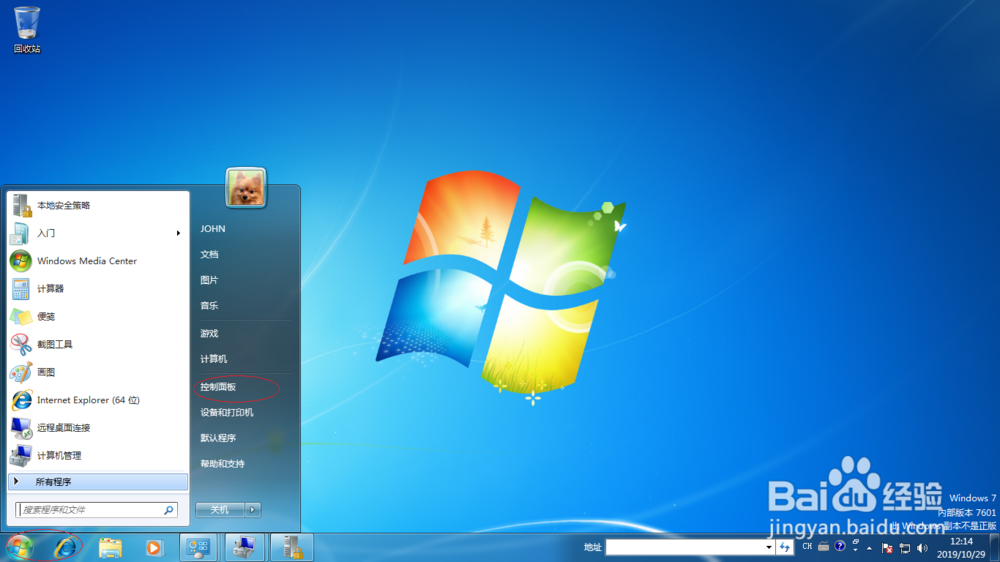
2、唤出"控制面板"程序窗口,点击"系统和安全"图标。
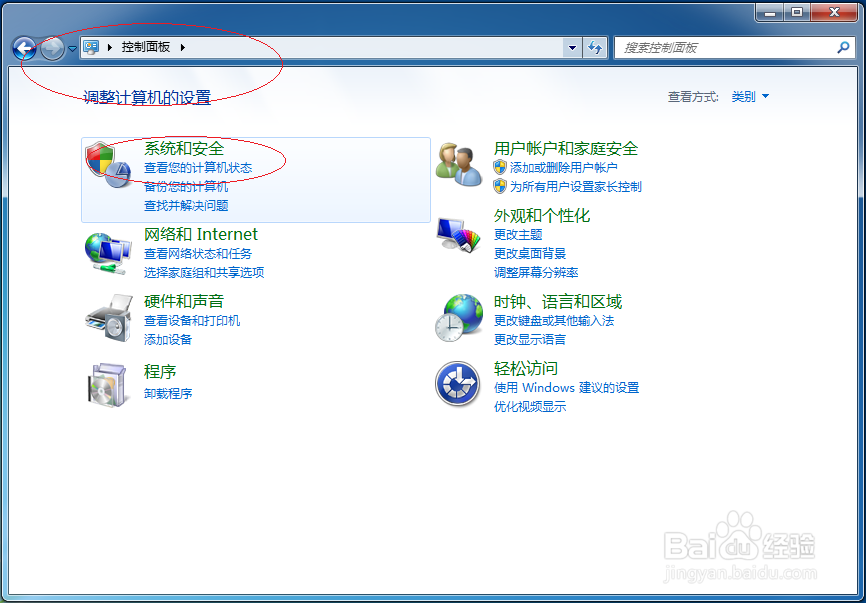
3、唤出"系统和安全"选项界面,点击"管理工具→计算机管理"图标。
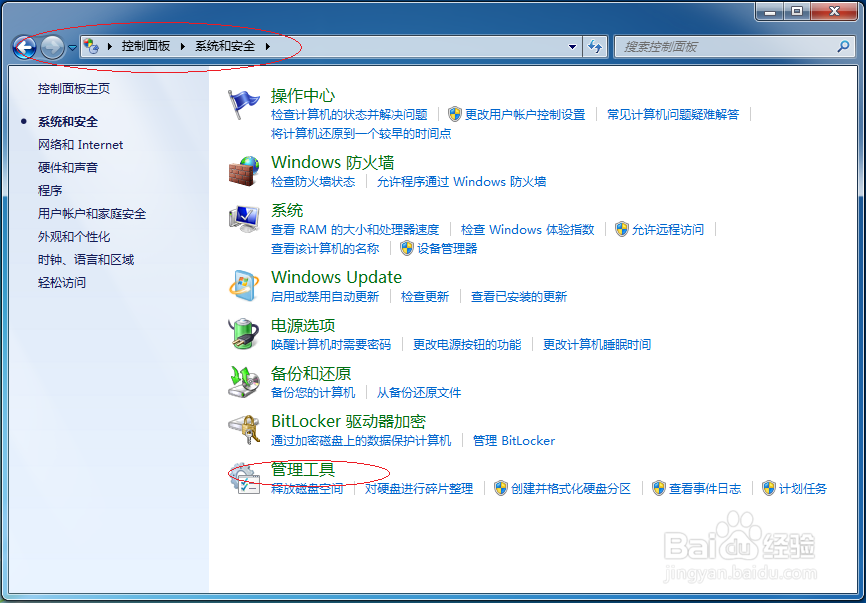

4、唤出"计算机管理"程序窗口,选择"计算机管理(本地)→服务和应用程序"文件夹。

5、展开左侧文件夹树形结构,选择"服务"文件夹。

6、完成打开服务管理程序的操作,本例到此希望对大家能有所帮助。

时间:2024-10-12 11:36:40
1、启动Windows 7操作系统,唤出开始菜单选择"控制面板"项。
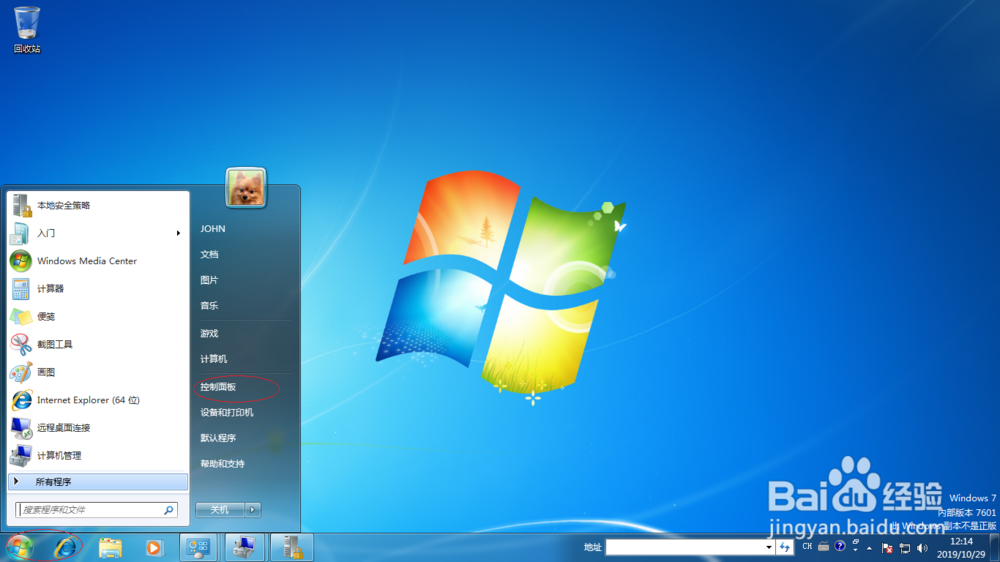
2、唤出"控制面板"程序窗口,点击"系统和安全"图标。
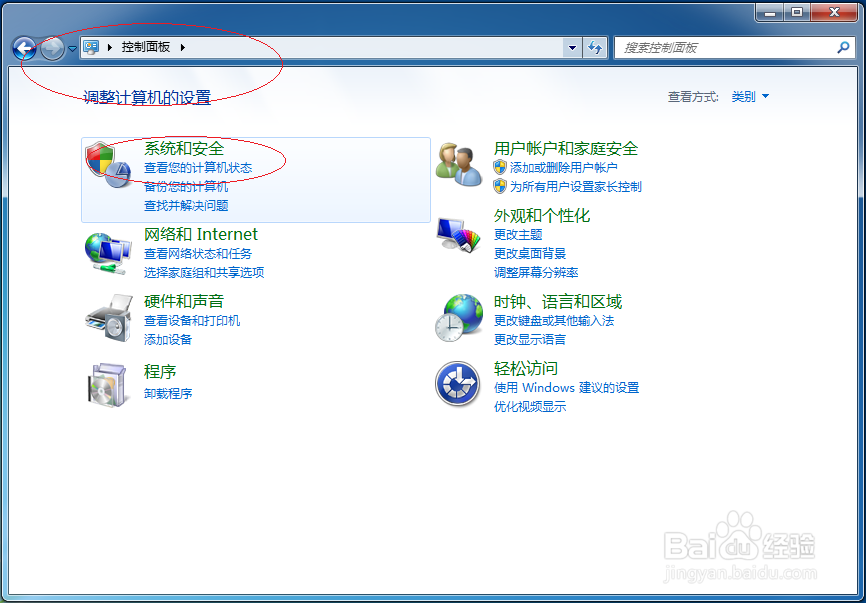
3、唤出"系统和安全"选项界面,点击"管理工具→计算机管理"图标。
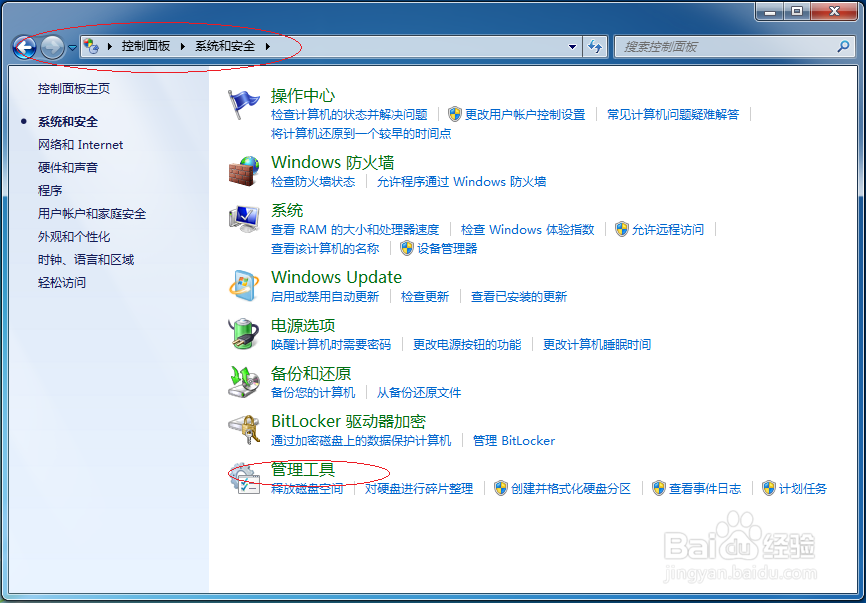

4、唤出"计算机管理"程序窗口,选择"计算机管理(本地)→服务和应用程序"文件夹。

5、展开左侧文件夹树形结构,选择"服务"文件夹。

6、完成打开服务管理程序的操作,本例到此希望对大家能有所帮助。

